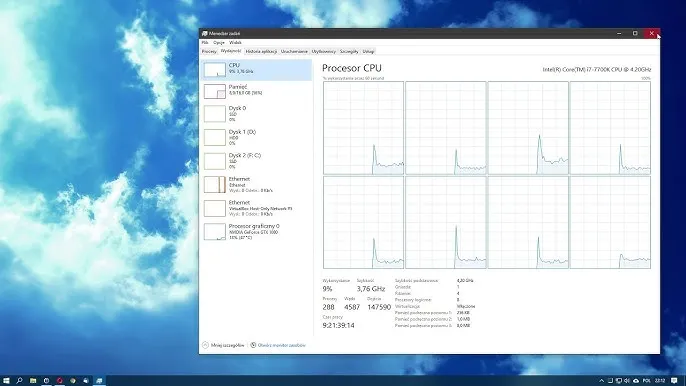Aby sprawdzić, kiedy komputer z systemem Windows 10 został włączony, istnieje kilka prostych metod, które możesz wykorzystać. Wiedza na temat czasu uruchomienia systemu jest istotna, ponieważ pozwala lepiej zarządzać działaniem komputera oraz diagnozować potencjalne problemy. W tym artykule przedstawimy różne sposoby, abyś mógł łatwo uzyskać te informacje.
Najpopularniejszą metodą jest skorzystanie z Podglądu zdarzeń, ale możesz również użyć wiersza poleceń lub Menedżera zadań. Każda z tych opcji ma swoje zalety i pozwala na uzyskanie dokładnych danych o czasie uruchomienia systemu. Dzięki tym informacjom będziesz mógł lepiej monitorować pracę swojego komputera i unikać problemów związanych z jego działaniem.
Najważniejsze informacje:- Podgląd zdarzeń umożliwia filtrowanie zdarzeń związanych z uruchomieniem i zatrzymaniem systemu.
- Aby uzyskać informacje o czasie uruchomienia, użyj polecenia wiersza poleceń: `systeminfo | findstr "System Boot Time"`.
- Menedżer zadań pozwala na sprawdzenie czasu pracy systemu w zakładce "Wydajność".
- Monitorowanie czasu uruchomienia komputera pomaga w diagnozowaniu problemów oraz analizie wzorców użytkowania.
- Znajomość czasu uruchomienia może poprawić wydajność i stabilność systemu.
Jak używać Podglądu zdarzeń do sprawdzenia czasu włączenia komputera
Aby sprawdzić, kiedy komputer z systemem Windows 10 został włączony, jednym z najskuteczniejszych narzędzi jest Podgląd zdarzeń. To wbudowane w system narzędzie pozwala na analizę różnych zdarzeń, które miały miejsce w systemie, w tym uruchomień i wyłączeń komputera. Aby uzyskać dostęp do Podglądu zdarzeń, naciśnij kombinację klawiszy Windows + R, a następnie wpisz eventvwr.msc i naciśnij Enter. Po otwarciu okna Podglądu zdarzeń, możesz przystąpić do przeszukiwania logów systemowych.
W Podglądzie zdarzeń znajdziesz różne kategorie dzienników. Kliknij dwukrotnie na "Dzienniki systemu Windows", a następnie wybierz "System" z listy. Aby znaleźć konkretne zdarzenia dotyczące uruchomienia systemu, kliknij "Filtruj bieżący dziennik" po prawej stronie. W polu "Identyfikator zdarzenia" wpisz wartości 12 i 13. Zdarzenie o identyfikatorze 12 oznacza włączenie systemu, natomiast identyfikator 13 wskazuje na jego wyłączenie. Po zastosowaniu filtra, w głównym oknie pojawią się zdarzenia związane z uruchomieniem i zatrzymaniem systemu, które możesz posortować według daty i godziny.
Krok po kroku: Otwieranie Podglądu zdarzeń w Windows 10
Aby otworzyć Podgląd zdarzeń, istnieje kilka prostych metod. Najłatwiejszym sposobem jest użycie kombinacji klawiszy Windows + R, co otworzy okno uruchamiania aplikacji. Następnie wpisz eventvwr.msc i naciśnij Enter. Alternatywnie, możesz również wyszukać "Podgląd zdarzeń" w menu Start, klikając ikonę wyszukiwania i wpisując nazwę narzędzia. Inną opcją jest przejście do Pulpitu, a następnie do Panelu sterowania, gdzie znajdziesz Podgląd zdarzeń w sekcji Narzędzia administracyjne.
Po otwarciu Podglądu zdarzeń, zobaczysz drzewo nawigacyjne po lewej stronie, które umożliwia przeglądanie różnych dzienników. Upewnij się, że masz odpowiednie uprawnienia administracyjne, aby uzyskać dostęp do wszystkich potrzebnych informacji. Pamiętaj, że Podgląd zdarzeń jest potężnym narzędziem, które pozwala na głębszą analizę działania systemu, co może być przydatne w diagnostyce problemów.
Filtracja zdarzeń: Jak znaleźć datę uruchomienia systemu
Aby sprawdzić, kiedy był włączony komputer Windows 10, musisz umiejętnie przefiltrować logi w Podglądzie zdarzeń. Po otwarciu Podglądu zdarzeń, kliknij dwukrotnie na "Dzienniki systemu Windows", a następnie wybierz "System". W prawym panelu znajdziesz opcję "Filtruj bieżący dziennik". W oknie filtracji wpisz wartości 12 i 13 w polu "Identyfikator zdarzenia". Zdarzenie o identyfikatorze 12 oznacza uruchomienie systemu, a 13 jego wyłączenie.
Po zastosowaniu filtra, w głównym oknie pojawią się odpowiednie zdarzenia. Możesz je posortować według daty i godziny, klikając nagłówek kolumny "Data i godzina". Dzięki tym krokom, szybko znajdziesz interesujące cię informacje o czasie uruchomienia komputera oraz jego wyłączeniach, co może być przydatne w analizie działania systemu.
Jak wykorzystać wiersz poleceń do sprawdzenia czasu uruchomienia
Inną metodą na sprawdzenie, kiedy komputer został włączony, jest użycie wiersza poleceń. Aby to zrobić, otwórz wiersz poleceń, naciskając Windows + R, wpisując cmd i naciskając Enter. Następnie wpisz polecenie systeminfo | findstr "System Boot Time". To polecenie zwróci czas ostatniego uruchomienia systemu, co pozwoli ci na szybkie sprawdzenie, kiedy komputer był włączony.
Warto jednak pamiętać, że okno wiersza poleceń może się zamknąć natychmiast po wykonaniu polecenia. Aby tego uniknąć, użyj polecenia cmd /k systeminfo | find "Czas rozruchu systemu". Dzięki temu, okno pozostanie otwarte, a ty będziesz mógł odczytać wyniki bez obaw o jego zamknięcie. To prosta, ale skuteczna metoda na uzyskanie potrzebnych informacji o czasie uruchomienia systemu.
Proste polecenie do uzyskania informacji o rozruchu
Aby sprawdzić, kiedy był włączony komputer Windows 10, możesz skorzystać z prostego polecenia w wierszu poleceń. Otwórz wiersz poleceń, naciskając Windows + R, wpisując cmd i naciskając Enter. Następnie, aby uzyskać czas ostatniego uruchomienia systemu, wpisz polecenie systeminfo | findstr "System Boot Time". To polecenie wyświetli dokładny czas, kiedy komputer został uruchomiony, co jest niezwykle przydatne w analizie jego działania.
Wynik tego polecenia pokaże czas uruchomienia systemu, nie uwzględniając bieżącej sesji. Dzięki temu możesz łatwo ustalić, jak długo komputer był włączony od ostatniego uruchomienia. To szybki i efektywny sposób na uzyskanie informacji o czasie rozruchu, idealny dla użytkowników, którzy chcą monitorować aktywność swojego urządzenia.
Jak uniknąć problemów z zamykaniem okna wiersza poleceń
Podczas korzystania z wiersza poleceń, okno może się zamknąć natychmiast po wykonaniu polecenia, co utrudnia odczytanie wyników. Aby temu zapobiec, użyj polecenia cmd /k systeminfo | find "Czas rozruchu systemu". Dzięki temu, okno wiersza poleceń pozostanie otwarte, a ty będziesz mógł swobodnie przeglądać wyniki bez obaw o jego zamknięcie.
To podejście pozwala na wygodne korzystanie z wiersza poleceń, zwłaszcza gdy potrzebujesz wielokrotnie wykonywać różne polecenia. Dodatkowo, możesz dostosować wiersz poleceń, zmieniając jego kolorystykę lub czcionkę, co ułatwi korzystanie z niego w dłuższej perspektywie czasowej.
Jak sprawdzić czas pracy systemu w Menedżerze zadań
Aby sprawdzić czas pracy systemu w Windows 10, najpierw musisz otworzyć Menedżera zadań. Możesz to zrobić, naciskając kombinację klawiszy Ctrl + Shift + Esc, co spowoduje natychmiastowe otwarcie Menedżera zadań. Alternatywnie, możesz kliknąć prawym przyciskiem myszy na pasku zadań i wybrać "Menedżer zadań" z menu kontekstowego. Po otwarciu Menedżera zadań, jeśli widzisz tylko podstawowy widok, kliknij "Więcej szczegółów", aby uzyskać dostęp do pełnej wersji narzędzia.
Gdy już jesteś w pełnym widoku Menedżera zadań, przejdź do zakładki "Wydajność". W tym miejscu znajdziesz szczegółowe informacje o działaniu systemu, w tym czas pracy systemu, który pokazuje, jak długo komputer był aktywny od ostatniego uruchomienia. Informacje te są przydatne do monitorowania wydajności oraz planowania ewentualnych przerw w pracy komputera.
Znalezienie sekcji "Wydajność" w Menedżerze zadań
Aby znaleźć sekcję "Wydajność" w Menedżerze zadań, otwórz narzędzie, a następnie upewnij się, że jesteś w pełnym widoku. W górnej części okna znajdziesz kilka zakładek, takich jak "Procesy", "Wydajność", "Historia aplikacji" i inne. Kliknij na zakładkę "Wydajność", aby przejść do sekcji, która pokazuje szczegółowe informacje o użyciu procesora, pamięci, dysku i sieci. W tej sekcji znajdziesz również czas pracy systemu, co pozwoli ci na szybkie sprawdzenie, jak długo komputer był włączony od ostatniego uruchomienia.
Czytaj więcej: Jak włączyć menedżer urządzeń Windows 10 w prosty sposób i szybko
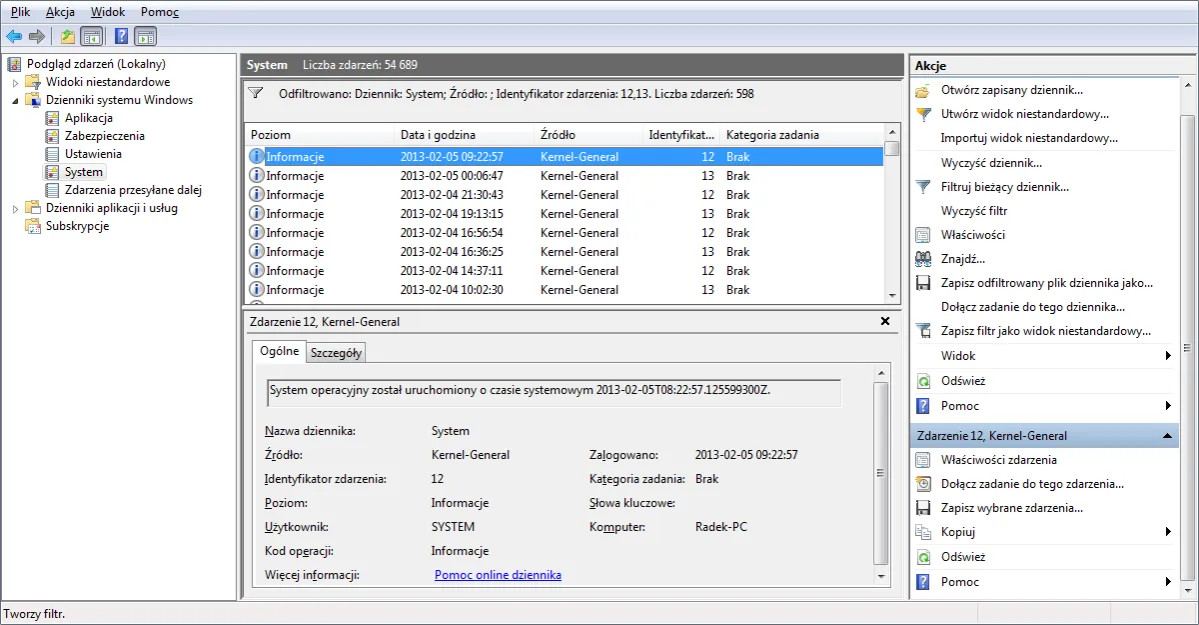
Interpretacja czasu pracy systemu dla lepszego zarządzania
Interpreting the uptime information is crucial for effective system management. The duration for which a computer remains powered on can significantly impact its performance and reliability. A longer uptime may indicate that the system is stable, but it can also lead to potential issues such as memory leaks or software malfunctions. Regularly checking the uptime can help inform maintenance decisions, such as when to restart the system to clear temporary files and refresh resources, ultimately enhancing the overall efficiency of the computer.
- System slowdowns due to accumulated background processes.
- Increased risk of crashes or freezes as memory usage grows.
- Difficulty in installing updates or new software without a restart.
- Poor performance of applications that require fresh system resources.
Dlaczego warto monitorować czas uruchomienia komputera
Monitoring the boot time is essential for understanding how often your computer is being used and how it performs under various conditions. By tracking usage patterns, you can identify peak usage times and determine if the system is being overworked. This information can help in planning maintenance schedules and ensuring that the computer runs smoothly, especially in environments where multiple users rely on it.
Additionally, having accurate data on boot time can assist in troubleshooting. If you notice that the system is taking longer to start up or is experiencing frequent crashes, analyzing the boot time data can help pinpoint underlying issues. This proactive approach allows for timely interventions, such as hardware upgrades or software updates, to maintain optimal performance.
Korzyści z analizy wzorców użytkowania komputera
Analyzing computer usage patterns based on boot times can lead to significant improvements in performance and user satisfaction. By understanding when the computer is most frequently used, you can optimize its settings and resources accordingly. For instance, if the system is heavily utilized during specific hours, you can schedule maintenance or updates during off-peak times to minimize disruptions. This strategic approach not only enhances the user experience but also prolongs the life of the hardware.
Jak informacje o włączeniu komputera mogą pomóc w diagnostyce
The information regarding boot time can be invaluable when diagnosing hardware or software issues. A sudden increase in boot time may indicate problems with the hard drive or conflicts with startup programs. By correlating boot time data with other performance metrics, you can better identify the root causes of system problems. This insight allows for more effective troubleshooting and quicker resolutions, ensuring that your computer remains reliable and efficient.
Jak wykorzystać dane o czasie uruchomienia do optymalizacji systemu
Analiza czasu uruchomienia komputera może być nie tylko narzędziem diagnostycznym, ale także kluczowym elementem strategii optymalizacji systemu. Wykorzystując dane o tym, jak długo system był aktywny, możesz wprowadzić automatyzację zadań w celu zarządzania zasobami. Na przykład, możesz ustawić harmonogram automatycznych restartów w regularnych odstępach czasu, co pomoże w oczyszczaniu pamięci i przywracaniu wydajności, zwłaszcza w środowiskach intensywnie wykorzystywanych, takich jak biura czy serwery.
Dodatkowo, zintegrowanie monitorowania czasu uruchomienia z narzędziami do zarządzania wydajnością, takimi jak oprogramowanie do analizy danych, pozwala na prognozowanie potencjalnych problemów. Możesz wdrożyć systemy powiadomień, które informują o zbliżających się krytycznych punktach, takich jak nadmierne obciążenie systemu. Tego typu proaktywne podejście do zarządzania komputerem nie tylko zwiększa jego żywotność, ale także zapewnia lepsze doświadczenia użytkowników poprzez minimalizację przestojów i problemów z wydajnością.